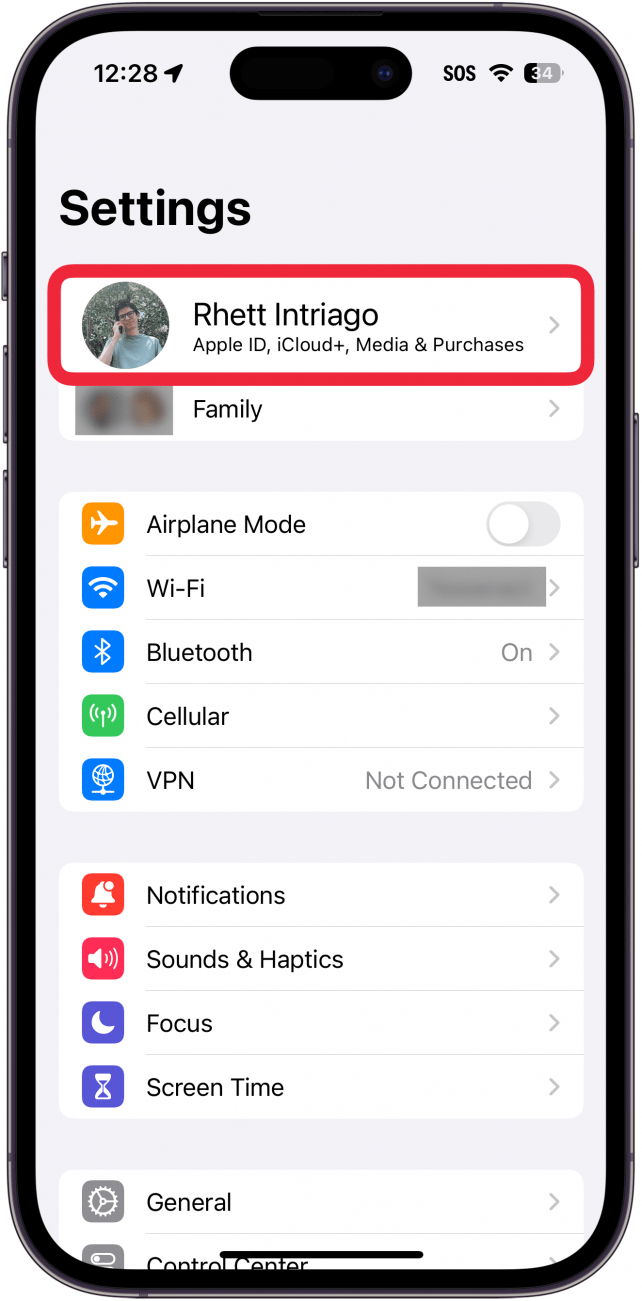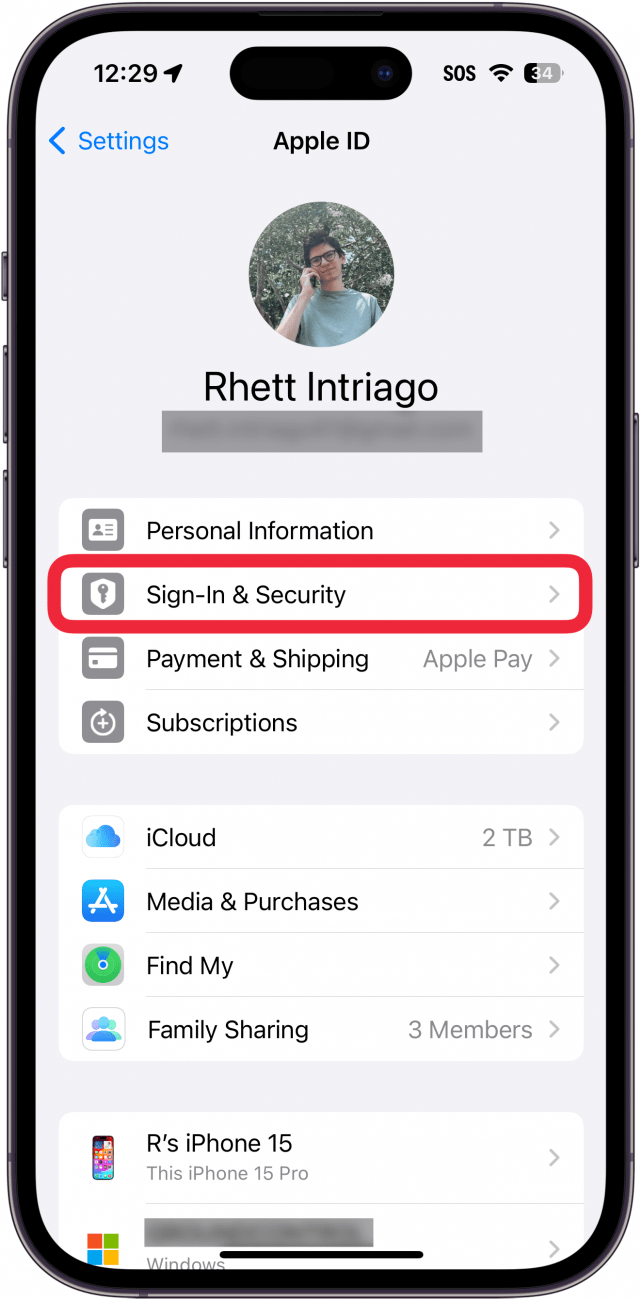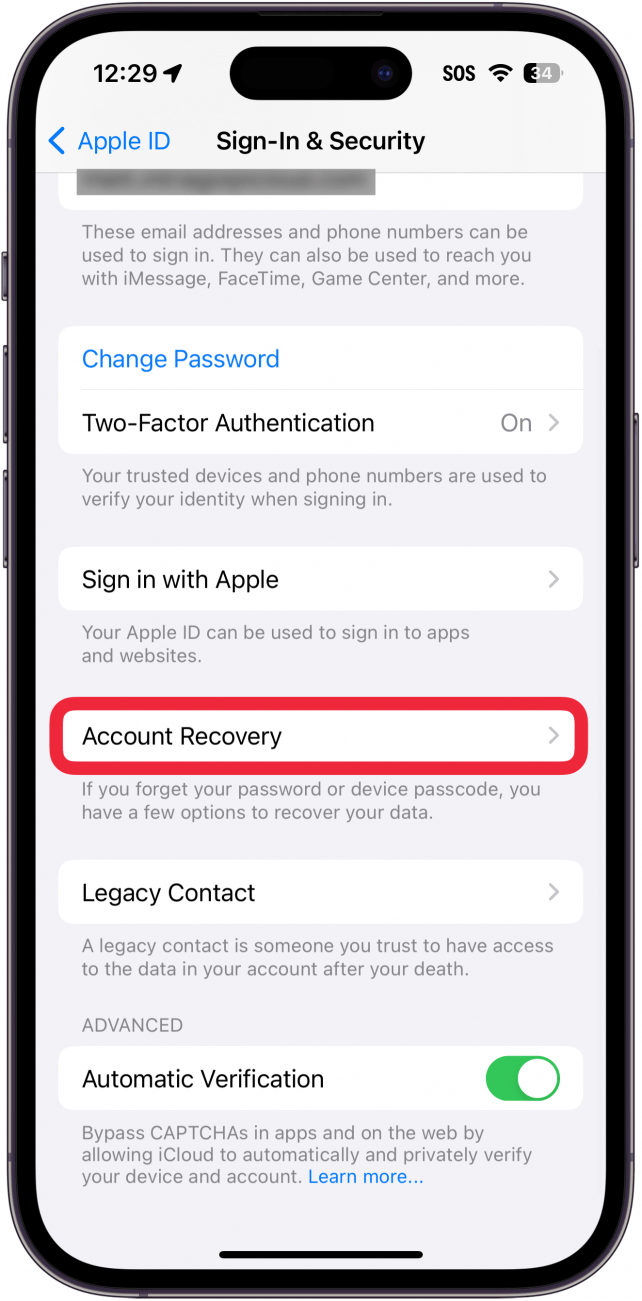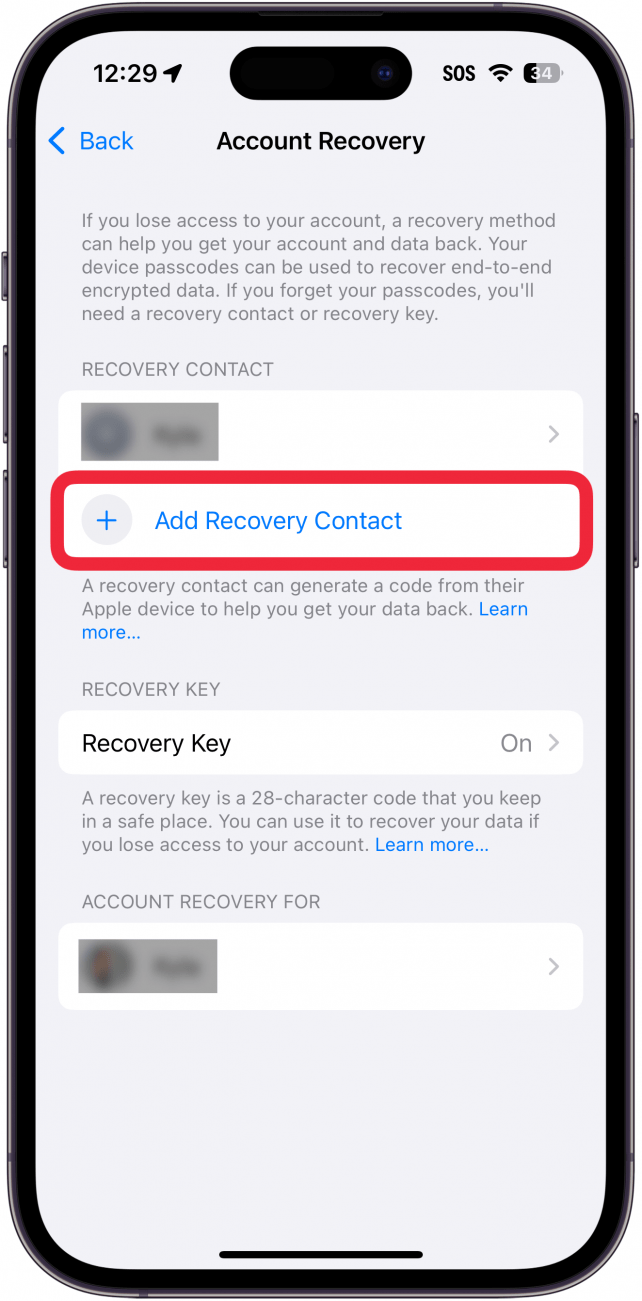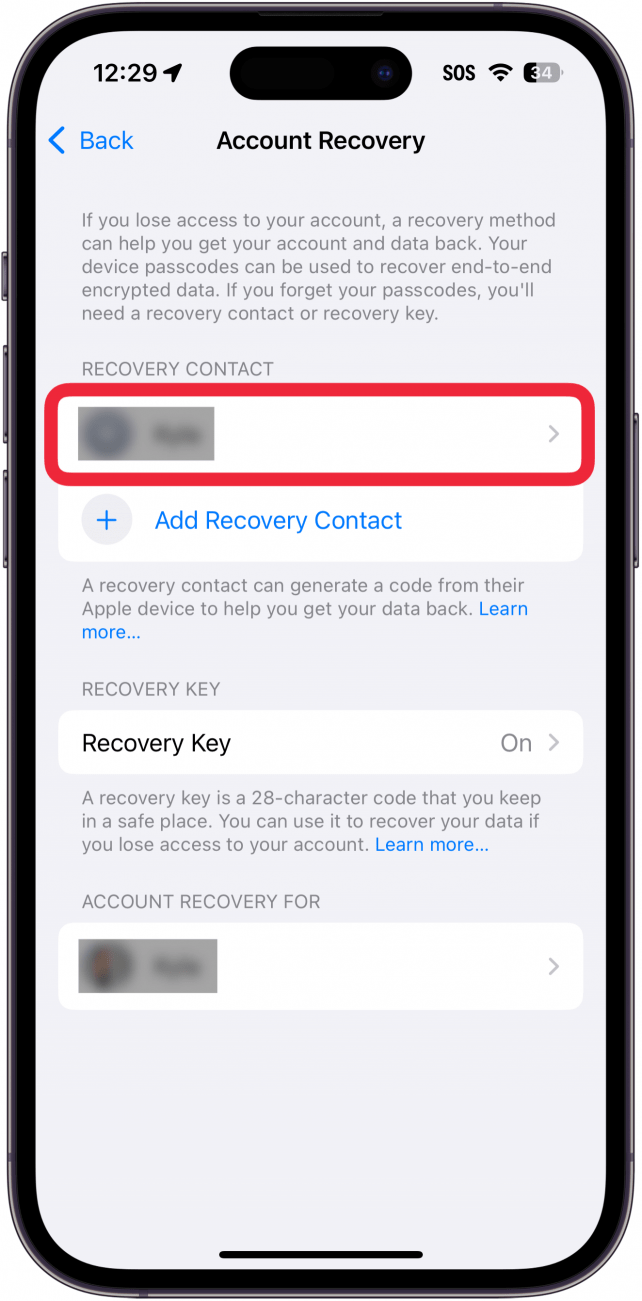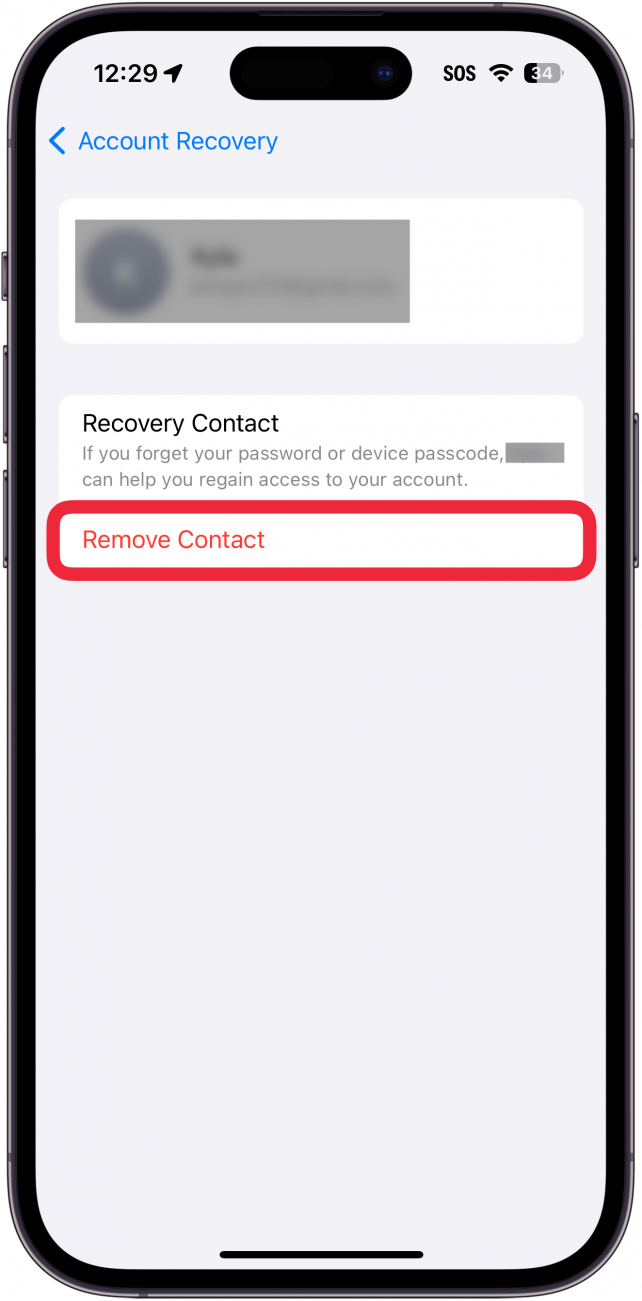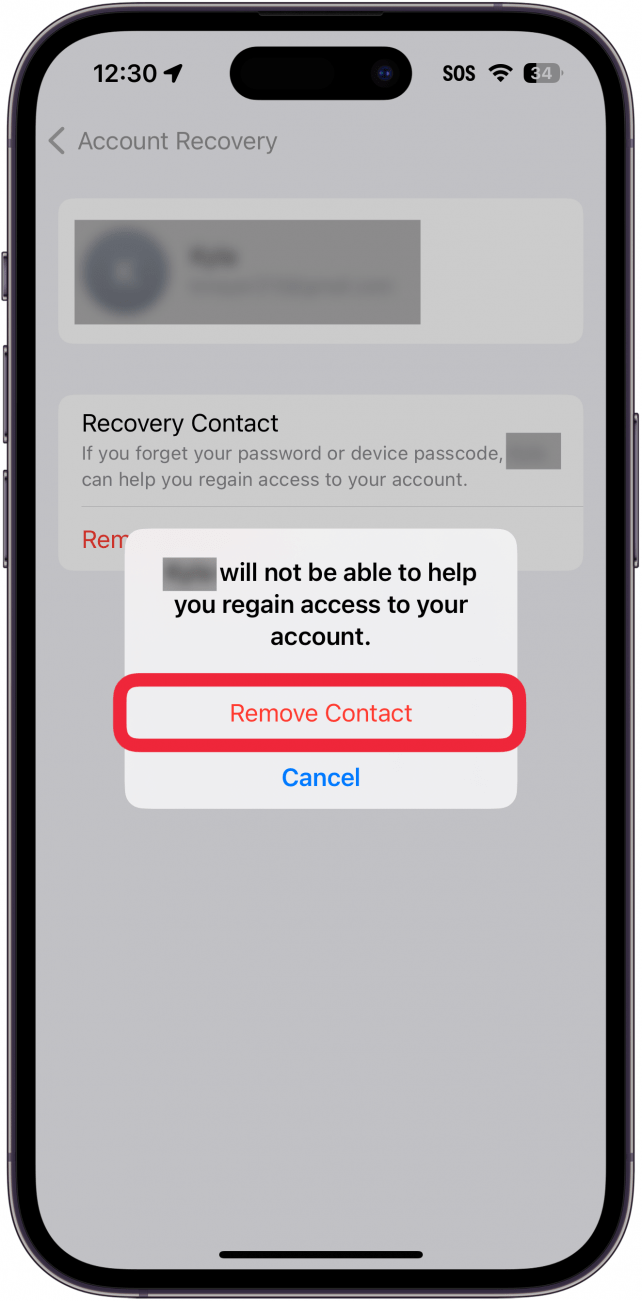Palautusyhteyshenkilö on henkilö, joka voi auttaa sinua saamaan Apple ID:n takaisin, jos unohdat salasanasi tai menetät pääsyn tilillesi jollakin tavalla. Sinulla voi olla useampi kuin yksi palautuskontakti, ja voit poistaa palautuskontakteja, joita et ehkä enää halua tilillesi.
Miksi pidät tästä vinkistä:
- Lisää ylimääräisiä palautusyhteystietoja, jos haluat useita vaihtoehtoja tilisi palauttamiseksi.
- Poista palautusyhteystietoja, jos et enää halua niiden liittyvän Apple ID:hen.
Palautusyhteystietojen lisääminen tai poistaminen iPhonessa
Järjestelmävaatimukset
Tämä vinkki toimii iPhoneissa, joissa on iOS 16 tai uudempi. Lue, miten voit päivittää iOS:n uusimpaan versioon..
Jos et ole määrittänyt Apple-tilin palautusyhteystietoa, suosittelen lämpimästi ainakin yhden lisäämistä tilillesi. Kun olet lisännyt yhden, voit aina lisätä toisen tai poistaa yhden, jos et halua käyttää sitä tilin Recovery Contact -yhteyshenkilönä. Jos haluat lisää Apple-tietoturvaneuvoja, muista tutustua ilmaiseenPäivän vinkki -uutiskirjeestä. Nyt kerrotaan, miten voit lisätä tai poistaa Recovery Contacts -yhteystietoja:
 Tutustu iPhonen piilotettuihin ominaisuuksiinTule päivittäin saamaan vinkki (kuvakaappauksin ja selkein ohjein), jotta hallitset iPhonen vain minuutissa päivässä.
Tutustu iPhonen piilotettuihin ominaisuuksiinTule päivittäin saamaan vinkki (kuvakaappauksin ja selkein ohjein), jotta hallitset iPhonen vain minuutissa päivässä.
- Avaa Asetukset-sovellus ja napauta nimesi yläreunassa.

- Napauta Kirjautuminen ja suojaus.

- Napauta Tilin palautus.

- Jos haluat lisätä uuden palautusyhteyshenkilön, napauta Lisää palautusyhteyshenkilö ja noudata näytön ohjeita.

- Jos haluat poistaa palautusyhteyshenkilön, napauta yhteyshenkilön nimeä.

- Napauta Poista yhteyshenkilö.

- Vahvista napauttamalla Poista yhteystieto.

Näin voit lisätä tai poistaa Apple-yhteystiedon palautusvaihtoehdon. Seuraavaksi saat selville, miten voit käyttää Apple ID:n suojausavainta tilisi lukitsemiseen.